¿Cuáles son las diferencias entre publicaciones y páginas en WordPress?
Publicado: 2022-06-15¿Publicación o página? ¿Página o publicación? Si eres nuevo en WordPress, probablemente dudes un poco a la hora de elegir uno de estos dos tipos de contenido.
WordPress (WP) es un pequeño bribón que no te lo pone fácil para decidir.
Ya sea que desee agregar una publicación o una página, siempre termina en el editor de contenido de WP , con una interfaz similar. Esto puede ser confuso.
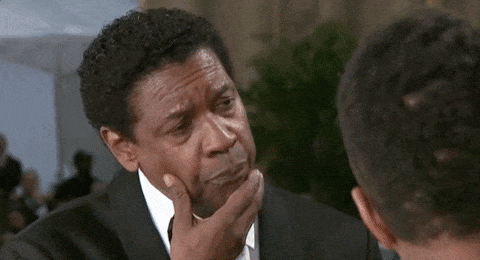
Si bien se ven iguales, cada una contiene texto, las publicaciones y las páginas tienen diferentes propósitos y se usan de diferentes maneras .
Entonces, ¿cuáles son las diferencias entre publicaciones y páginas en WordPress? Al final de este post, conocerás las particularidades de cada uno, y no dudarás en elegir uno u otro (¡lo prometo!).
Visión general
- ¿Cuáles son las características de un post en WordPress?
- ¿Qué es una página en WordPress?
- Resumen de las diferencias entre publicaciones y páginas en WordPress
Escrita originalmente en junio de 2014, esta publicación se actualizó por última vez en junio de 2022.
¿Cuáles son las características de un post en WordPress?
Una publicación es uno de los dos principales tipos de contenido que se ofrecen de forma predeterminada en WordPress... junto con las páginas.
Eso es lo principal que tienen en común. Por lo demás, muchas cosas se les oponen.
En primer lugar, tenga en cuenta que está leyendo una publicación . Por lo general, escribir publicaciones le permite crear un blog o una fuente de noticias.
Las publicaciones de WordPress tienen varias características:
- Una fecha de publicación que se muestra de la más reciente a la más antigua (o al revés).
- Un autor : en el caso de este post, soy yo (Alex).
- Una o más categorías (o incluso subcategorías) y posiblemente etiquetas. Anteriormente llamadas palabras clave, las etiquetas le permiten ordenar una publicación de manera aún más precisa, dentro de una categoría. Estas dos taxonomías (categorías y etiquetas) se utilizan para organizar el contenido de un sitio.
Por ejemplo, esta publicación está en la categoría "Tutoriales de WordPress". Si hace clic en él, verá una lista de todas las publicaciones en esta categoría ("Tutoriales de WordPress"), desde la más reciente hasta la más antigua. - Un formato : algunos temas ofrecen publicaciones en diferentes formatos: video, cita, enlace, galería, etc.
- Un hilo de comentarios para animar a los lectores a discutir.
- Posiblemente botones de compartir en redes sociales (incluso si las páginas pueden tenerlos, es menos probable que se compartan). Para tener esta opción, puede, por ejemplo, activar el complemento Social Rocket.
- Finalmente, aparecen por defecto en las fuentes de noticias RSS que le permiten monitorear Internet.
¿Cómo crear una publicación en WordPress (y cuándo hacerlo)?
Una publicación es un contenido dinámico vinculado a una fecha de publicación . ¿Quieres escribir un post para empezar a alimentar tu blog? Aquí está cómo hacerlo:
- Vaya al menú Publicaciones > Agregar nuevo .
- Una vez que esté en el editor de contenido de WordPress (Gutenberg), escriba un título.
- Agregue el contenido de su elección (texto, imágenes, video, etc.) incluyendo bloques listos para usar haciendo clic en el pequeño icono "+" (zona n. ° 1 en la captura de pantalla a continuación).
- En el lado derecho, puede asignar una categoría a la publicación, definir su enlace permanente y agregar una imagen destacada (zona #2).
- Cuando haya terminado, haga clic en "Publicar" para ver el resultado .
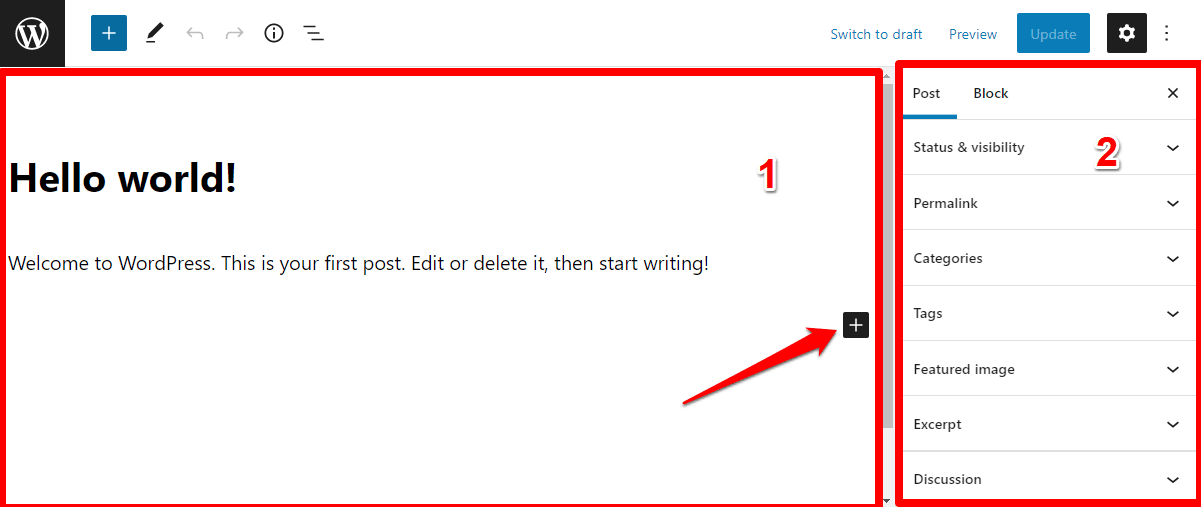
Evita asignar etiquetas a tus publicaciones, ya que pueden ser perjudiciales para tu SEO. Solo categoriza tus publicaciones, si es posible.
Una vez que se publiquen sus publicaciones, las encontrará en Publicaciones > Todas las publicaciones:
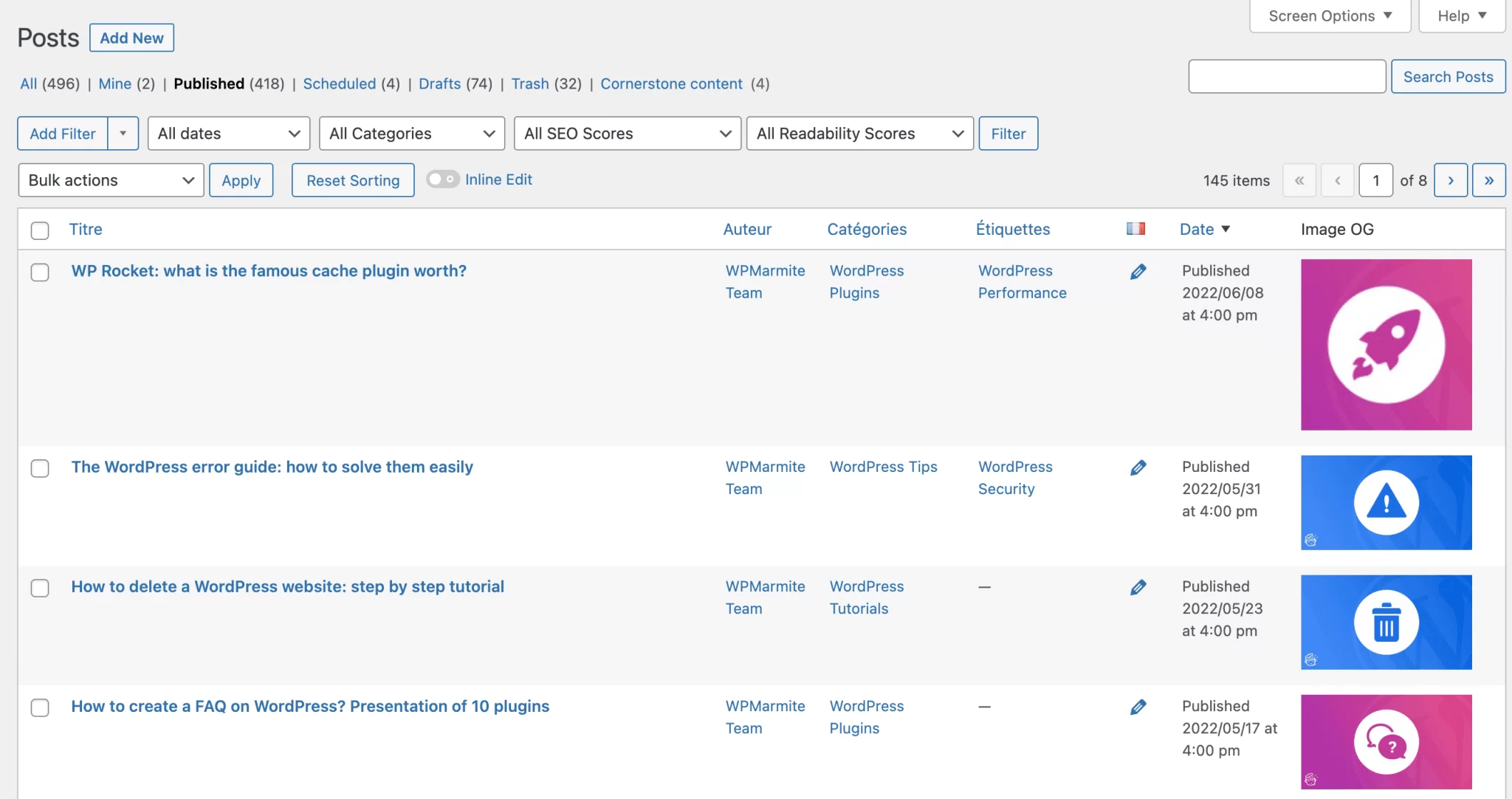
Encontrará en particular:
- su titulo
- su autor
- La categoría o categorías
- el numero de comentarios
- La fecha de publicación: puede cambiar el orden cronológico inverso haciendo clic en la flecha junto a "Todas las fechas".
Para finalizar esta parte, ¿quieres saber cómo modificar una publicación? Puede realizar algunos cambios rápidos haciendo clic en el enlace "Edición rápida" debajo del título de la publicación que le interesa.

Para cambios de contenido, simplemente edite su publicación en el editor de contenido.
Si cambia el enlace permanente (la URL o la dirección web) de su publicación, realice una redirección con el complemento Redirigir . De lo contrario, generará un error 404 .
¿Cómo agregar un blog en WordPress para escribir publicaciones?
Ahora ya sabes cómo escribir una publicación. Pero, ¿cómo crear una página de "Blog" que agrupe todas sus publicaciones en un solo lugar?
De manera predeterminada, sus últimas publicaciones se mostrarán en su página de inicio. Si esta solución no le conviene, puede crear una "página de publicaciones" que las enumere (en este caso, las publicaciones ya no se mostrarán en su página de inicio, a menos que las ajuste más adelante).
Para hacer esto, siga estos pasos:
- Agregue una página y asígnele el nombre "Blog" (a través de Páginas > Agregar ). No pongas ningún contenido en él, y publícalo.
- En Configuración > Lectura , seleccione “La página de inicio muestra una página estática” .
- En el menú desplegable junto a "Página de publicaciones", elige la página de tu blog.
- En "Las páginas de blog se muestran como máximo", ingrese un valor de 20 (en lugar de 10, el valor predeterminado).
- Haga clic en el botón azul "Guardar cambios" en la parte inferior de la página y listo.
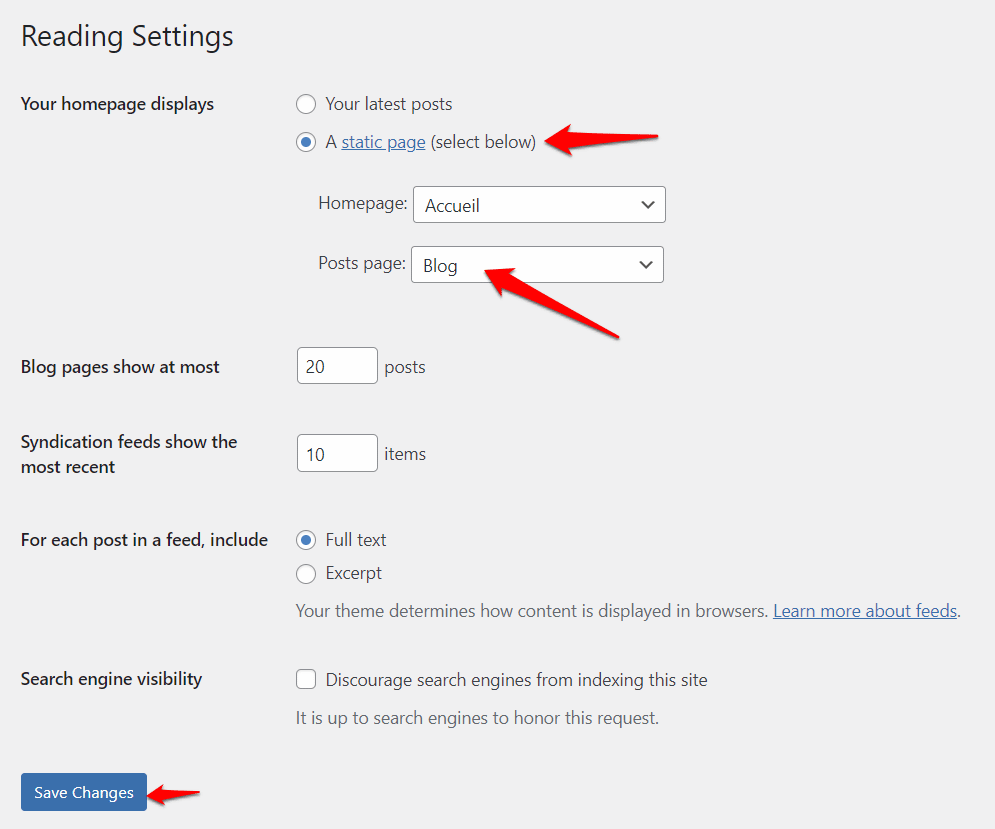
Si usa el creador de sitios Elementor, el más popular en el directorio oficial, también puede diseñar una página de blog personalizada con diferentes elementos clave: encabezado, pie de página, llamadas a la acción, ventanas emergentes. También puede administrar la apariencia visual de sus publicaciones. Todo esto es posible utilizando Theme Builder de Elementor Pro.
¿Cómo agregar una categoría a una publicación?
Si ha estado siguiendo desde el comienzo de esta publicación, recordará que sus publicaciones se pueden categorizar.

Para hacer lo mismo en tu sitio web, es muy simple:
- Primero, agregue la categoría de su elección en Todas las publicaciones > Categorías ingresando su nombre, su slug y una descripción. Por ejemplo, WPMarmite ofrece las siguientes categorías: “Plugins”, “Temas”, “Tutoriales”, “Noticias” o “Consejos”.
- Vaya a la interfaz del editor de contenido y elija la categoría que desee en el cuadro "Categorías".
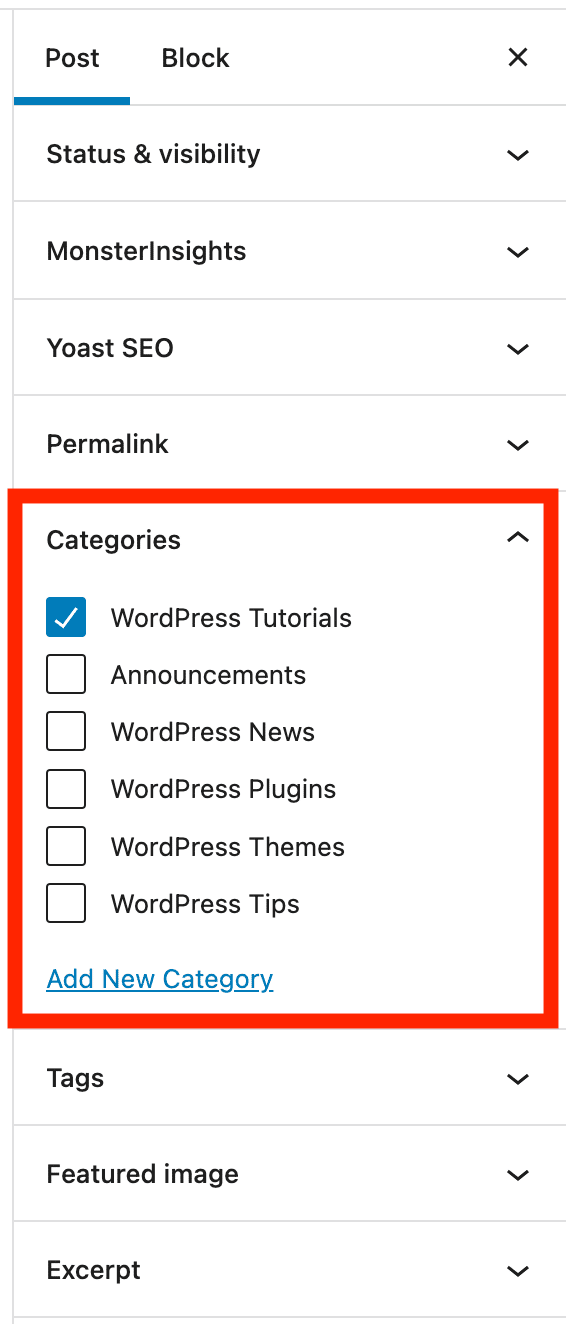
Si es posible, y nuevamente por razones de SEO, intente asignar solo una categoría por publicación.
¿Cómo mostrar publicaciones en una página?
A estas alturas, es posible que haya creado algunas publicaciones y las categorías que las acompañan, para ordenarlas por tema.
Incluso si está satisfecho con su página de Blog, también desea mostrar sus últimas publicaciones en la página de inicio de su sitio. Esta es una buena idea para el SEO, ya que a Google le gusta buscar contenido nuevo.
Para conseguirlo, existen al menos dos posibilidades:
- Según el tema que utilice, puede ofrecer plantillas de página de inicio que incluyen una sección que muestra las últimas publicaciones publicadas.
- Si edita su página de inicio con el editor de contenido de WordPress, puede agregar el bloque "Últimas publicaciones" para mostrar una lista de sus publicaciones más recientes.
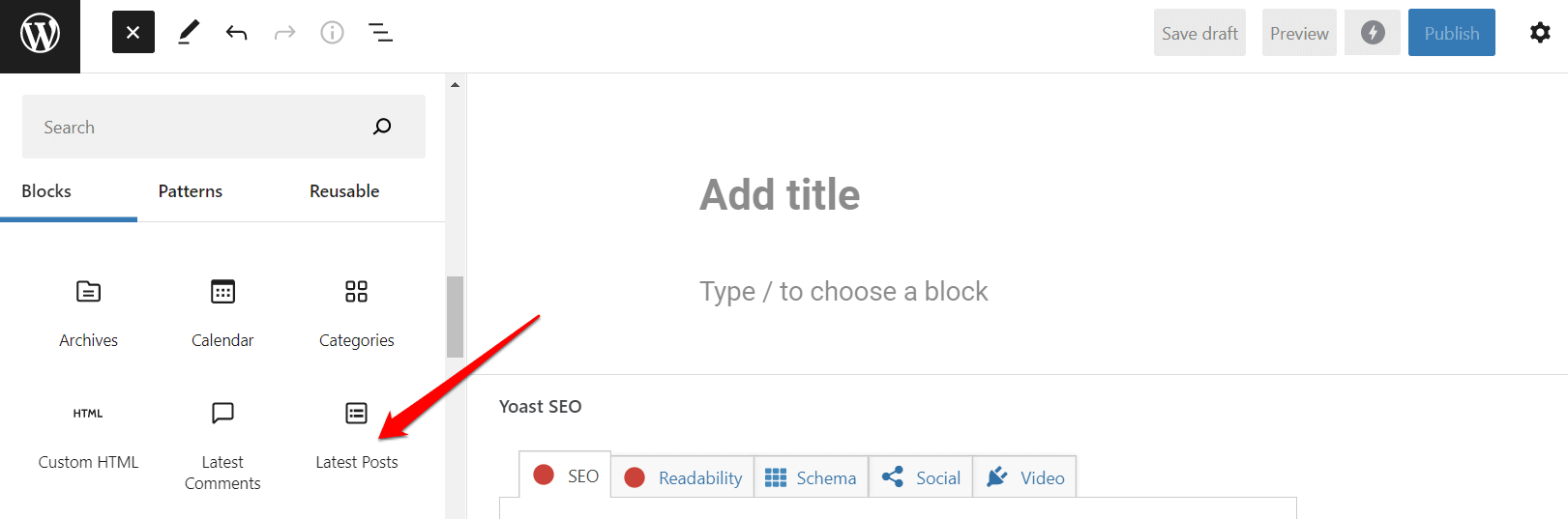
Sin más preámbulos, pasemos las páginas por el molino.
¿Qué es una página en WordPress?
A diferencia de las publicaciones, “las páginas son para contenido no cronológico” , dice la documentación oficial de WordPress.
Por eso no se destaca su fecha de publicación. Su contenido es estático y atemporal.
En periodismo, también hablamos de medios “fríos”: las páginas de WordPress no están vinculadas a una noticia y no están destinadas a ser modificadas regularmente (aunque, obviamente, puede actualizar su contenido cuando lo desee).
Representan una especie de contenido fijo, que no evoluciona permanentemente, como las páginas:
- Contacto
- Sobre nosotros
- Aviso Legal
- Términos y Condiciones, si tienes una tienda en línea WooCommerce, por ejemplo.
Por lo general, encontrará las diferentes páginas de un sitio en el menú principal y secundario.

¿Cómo reconocer una página en WordPress?
Las páginas tienen las siguientes características:
- Por defecto, no se pueden ordenar por categoría , ni identificar por etiquetas.
- Los comentarios están (normalmente) deshabilitados de forma predeterminada.
- Pueden tener una jerarquía . Es decir, unas páginas pueden depender de otras. Puede imaginar que en un sitio de exhibición, las páginas "Nuestra historia" y "Equipo" pueden depender de una página "Acerca de".
Puede configurar esto en el cuadro "Atributos de la página":
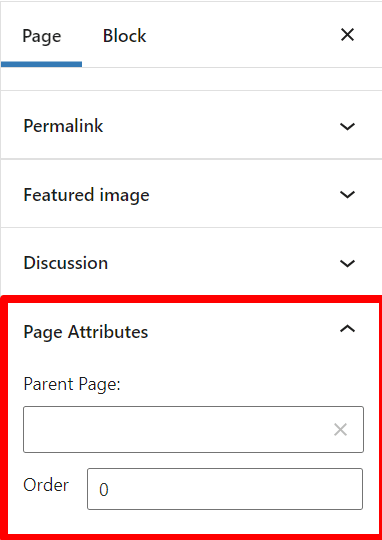
Por supuesto, no hay obligación de establecer una jerarquía entre sus páginas. En WPMarmite, nuestras guías de WordPress están, por ejemplo, vinculadas a una página principal, que presenta cada una de ellas.
- Es posible asignar una plantilla de página a las páginas. De esta manera, puedes darles un diseño particular. Finalmente, depende de la cantidad de plantillas de página que ofrece su tema.
Por ejemplo, el tema WordPress Astra tiene las siguientes plantillas de página de inicio:
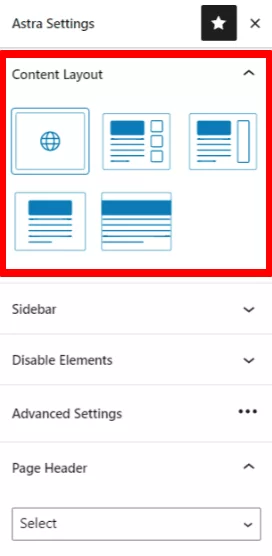
Por último, echa un vistazo. Esta es, por ejemplo, una página de WordPress que presenta los recursos favoritos de WPMarmite:
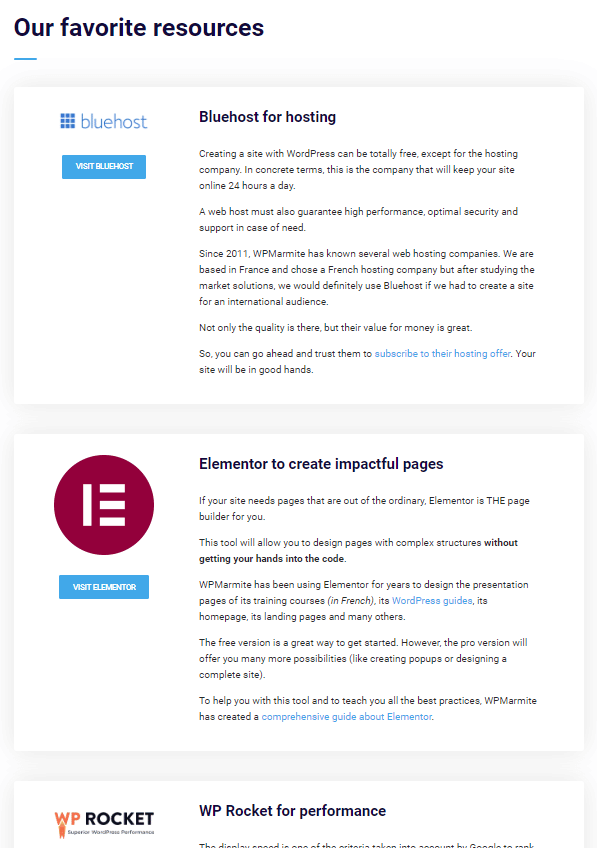
¿Cómo (y cuándo) agregar una página a WordPress?
Opte por una página cuando desee crear contenido estático que no esté destinado a cambiar con frecuencia. Para ayudarte, esto puede corresponder al contenido:
- Eso no tiene por qué estar fechado .
- Eso no necesita comentarios, ni pertenecer a una categoría , ni ser identificado por etiquetas.
- cuyo nombre de autor no importa .
Para agregar una página en WordPress, el proceso es el mismo que para una publicación. Solo cambia el menú para acceder a él: ve a Páginas > Agregar nuevo para llegar allí. Luego se encontrará en el editor de contenido de WordPress. Todo lo que tienes que hacer es completar tu página de contenido.
También puede crear, editar o modificar una página utilizando un creador de páginas como Elementor, Divi Builder (enlace de afiliado) o Beaver Builder , por nombrar algunos. Cuando uno de ellos está activo en su sitio, le sugerirá que pase por su interfaz de edición al agregar su página.
En cuanto a las publicaciones, todas sus páginas se muestran en Páginas > Todas las páginas . Encontrarás su título, el nombre del autor y la fecha de publicación.
¿Cómo transformar una página en una publicación o una publicación en una página?
¡Advertencia! ¿Acabas de presionar el botón "Publicar" demasiado rápido al final de tu página?
De hecho, querías crear una publicación. También puede ocurrir lo contrario. Cuando te encuentras en uno de los dos casos siguientes, es posible cambiar de un tipo de contenido a otro con el complemento Post Type Switcher.
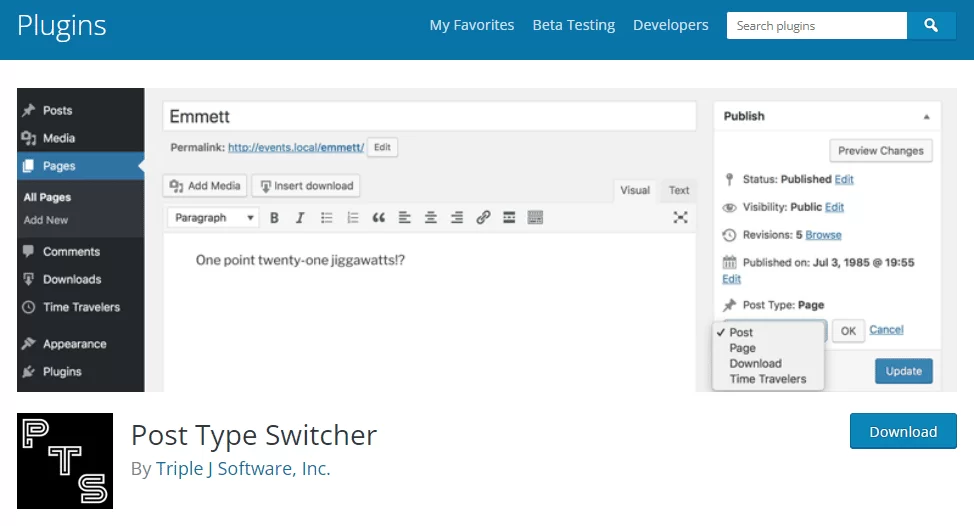
Una vez que lo active en su back office, aparecerá una nueva opción llamada "Tipo de publicación" en el editor de contenido de WordPress:
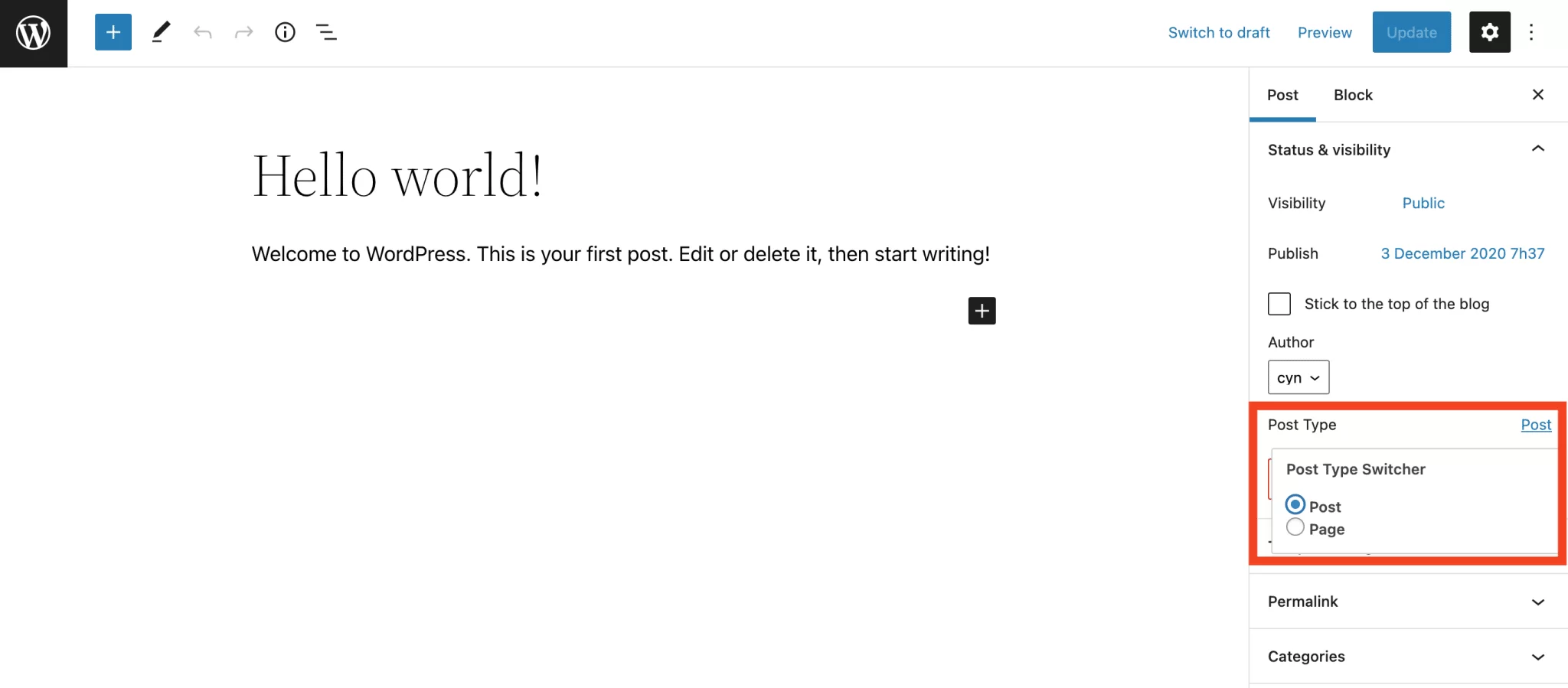
Luego puede simplemente convertir su página en una publicación o su publicación en una página. Sin embargo, tenga en cuenta que tendrá que hacer algunos ajustes después:
- Al cambiar de una página a una publicación, deberá elegir una categoría y una imagen destacada .
- Tus comentarios desaparecerán cuando pases de una publicación a una página .
- Deberá configurar una redirección 301 (con el complemento de redirección que ya conoce) si ha incluido la categoría de su publicación en su URL, al convertir una publicación en una página.
¿Conoces realmente las diferencias entre #posts y #pages en #WordPress? Repasemos las características de esos dos tipos de contenido (¡mini tutoriales incluidos!).
Resumen de las diferencias entre publicaciones y páginas en WordPress
Publicaciones y páginas: ambos tipos de contenido se pueden usar en su sitio de WordPress. No tienes que elegir entre uno u otro, las publicaciones y las páginas son complementarias.
Un blog publicará publicaciones (como WPMarmite) y las páginas comunicarán información sobre el sitio, entre otras cosas.
Sin embargo, un sitio web de exhibición puede optar por no utilizar publicaciones si no tiene nada que publicar periódicamente (publicaciones de blog o noticias). En este caso, las páginas mostrarán la información necesaria a los visitantes.
Para recapitular y resumir lo que ha leído desde el comienzo de esta publicación:
- Diseño de páginas para contenido estático y atemporal .
- Crea publicaciones para todo lo demás .
Cuando se trata de SEO, sepa que ya sea que haya creado una publicación o una página, los motores de búsqueda como Google lo escanearán de la misma manera.
En SEO, lo importante no es el tipo de publicación, sino la calidad del contenido que produce, eligiendo las palabras clave adecuadas y obteniendo vínculos de retroceso en particular.
Por último, te daré un bono en forma de infografía, para recordarte todos los elementos desarrollados en el post. Puede descargarlo y configurarlo como fondo en su escritorio.
¿Tiene algún comentario o sugerencia para compartir sobre las publicaciones y las páginas? Háganos saber lo que piensa publicando un comentario.